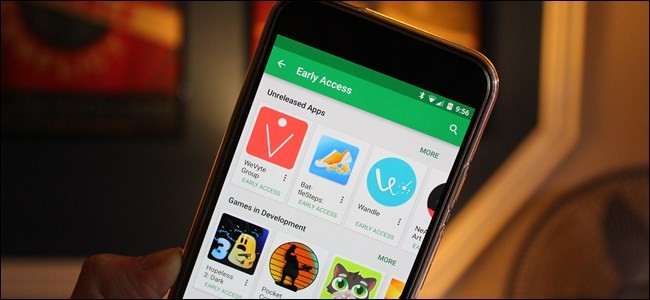Hai mai desiderato di poter sfogliare una vasta collezione di videogiochi retrò, dal tuo divano, e iniziare a giocare a qualsiasi cosa senza alzarti? Se hai un PC home theater con entrambi Codice e RetroArch installato , questa configurazione da sogno potrebbe essere tua.
RELAZIONATO: Come configurare RetroArch, l'ultimo emulatore di giochi retrò all-in-one
Come parte della sua missione di preservare la cultura digitale, The Internet Archive ospita una vasta collezione di videogiochi retrò, a cui puoi persino giocare online . Ma giocare sul tuo computer non è esattamente come stare seduto su un divano e giocare sulla tua TV.
Un componente aggiuntivo gratuito di Kodi, tuttavia, ti offre una bellissima interfaccia per sfogliare un'enorme raccolta di ROM, per un totale di circa 2 TB. Puoi leggere i giochi, guardare screenshot e persino guardare i loro spot televisivi retrò. E, quando sei pronto, puoi avviare i giochi e giocarci direttamente dal tuo divano.
Interessato? Ecco come impostare tutto.
Fase uno: installare il programma di avvio della ROM di Internet Archive
Prima di poter fare qualsiasi cosa, dobbiamo installare il componente aggiuntivo di Internet Archive ROM Launcher. Se sai come installare i componenti aggiuntivi di Kodi già, questo non sarà difficile per te, ma ecco un breve riassunto per ogni evenienza.
Primo, scarica il repository di Zach Morris , che viene fornito come file ZIP. Quindi, vai alla schermata delle impostazioni di Kodi e seleziona la sottosezione "Componenti aggiuntivi".
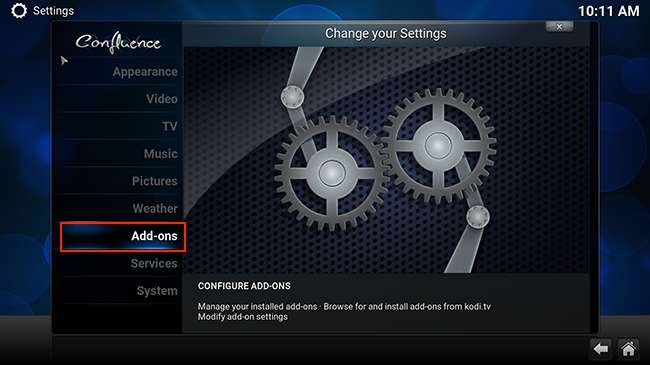
Quindi, seleziona "Installa da file zip".
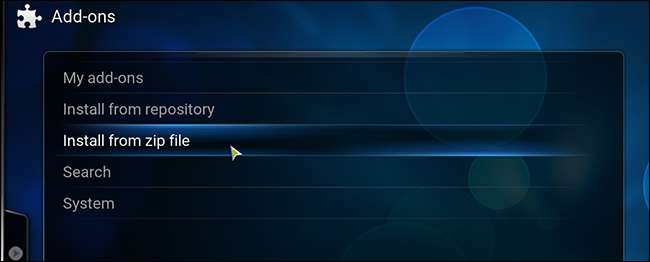
Dovrai sfogliare il tuo file system e trovare il file ZIP scaricato in precedenza. Su Windows, dovrebbe essere in C: \ Users \ YourUsername \ Downloads, ma potrebbe variare a seconda delle impostazioni del browser.
Dopo aver aggiunto il file ZIP, torna alla sezione Componenti aggiuntivi delle impostazioni e questa volta vai su Installa dal repository> Componenti aggiuntivi Zach Morris> Componenti aggiuntivi video. Qui troverai Internet Archive ROM Launcher. Vai avanti e installalo.
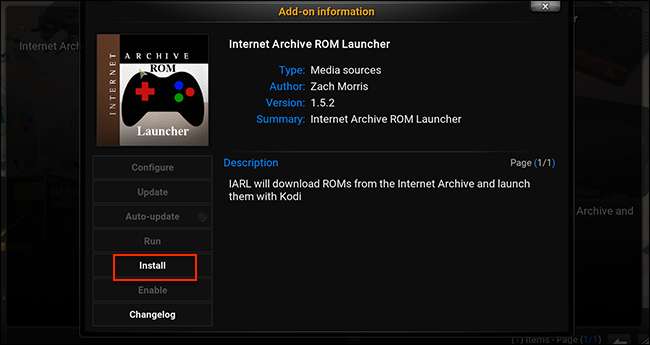
Un popup ti avviserà quando il download è stato completato. Una volta fatto, torna alla schermata principale di Kodi, quindi vai su Componenti aggiuntivi video.
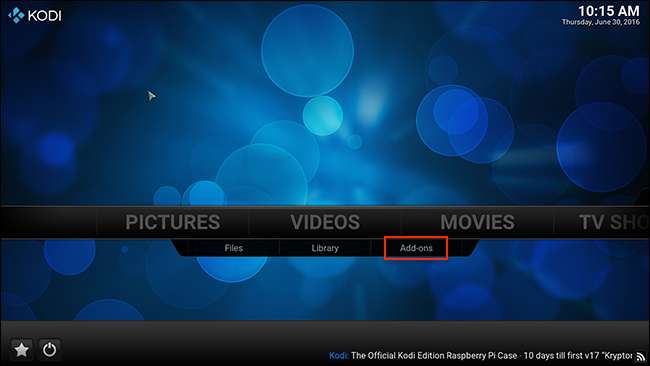
Qui troverai il lanciatore di ROM di Internet Archive.
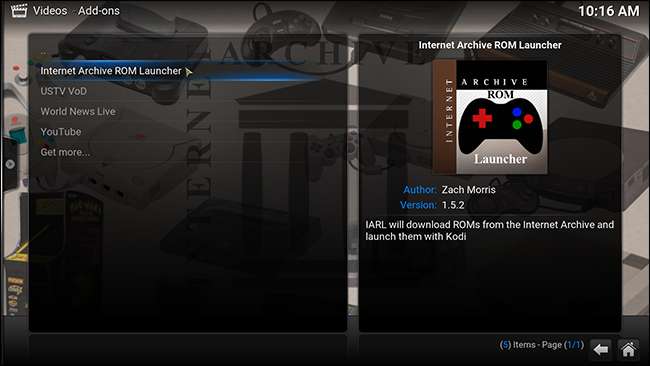
Sono sicuro che sei pronto per giocare ad alcuni giochi, ma purtroppo abbiamo un po 'di lavoro da fare prima.
Fase due: configurare il programma di avvio della ROM di Internet Archive
Seleziona il nuovo componente aggiuntivo, quindi apri il menu. Se stai usando la tastiera, premi "C", se stai usando il mouse, fai clic con il tasto destro sull'icona. Vedrai qualcosa del genere:
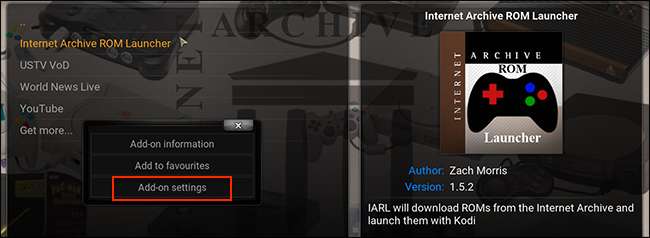
Seleziona "Impostazioni componente aggiuntivo" e ti immergerai prima in una serie di configurazioni. Puoi verificarli più tardi, ma per ora ci interessa far sì che questo componente aggiuntivo esegua alcuni giochi. Vai alla scheda "Lanciatori esterni".
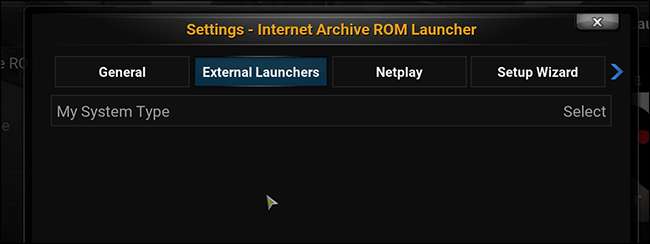
L'unica opzione qui ti consente di scegliere il tipo di sistema che hai. Seleziona "Esterno".
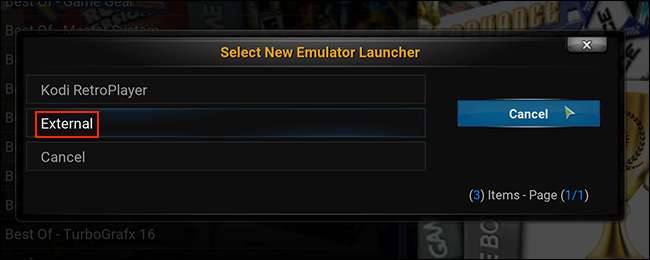
Quindi indica quale sistema operativo stai utilizzando. Ai fini di questo articolo, assumeremo un sistema basato su Windows, sebbene i passaggi dovrebbero essere simili su altri sistemi operativi.
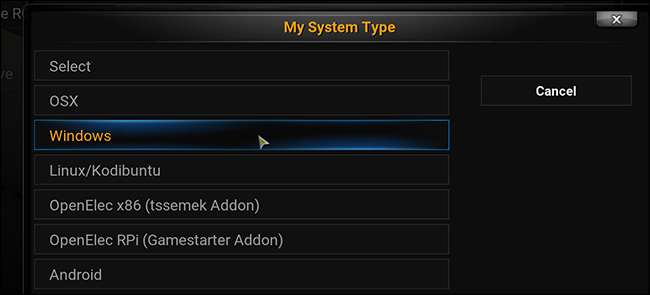
Con tutto ciò in ordine, ora puoi dire al componente aggiuntivo dove si trova il tuo eseguibile RetroArch. Seleziona "Posizione app RetroArch", quindi vai alla cartella RetroArch e seleziona retroarch.exe.

Al termine, fai clic su "OK" per salvare tutte le impostazioni. Quindi accedi nuovamente alla schermata delle impostazioni e vai alla scheda "Configurazione guidata". Scegli "Preparami per".
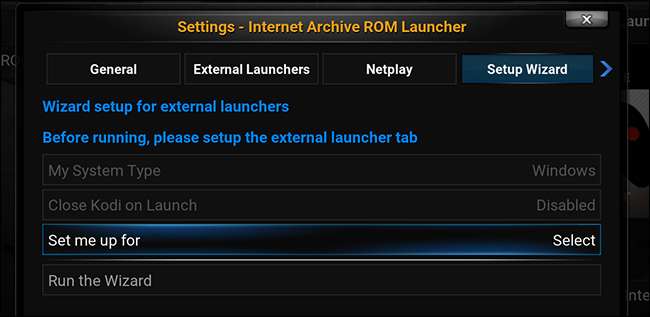
Ti verrà chiesto che tipo di sistema desideri utilizzare. "Bilanciato" è una buona opzione per la maggior parte dei sistemi, anche se se non ti piacciono i risultati puoi sempre riconfigurare le cose in un secondo momento.
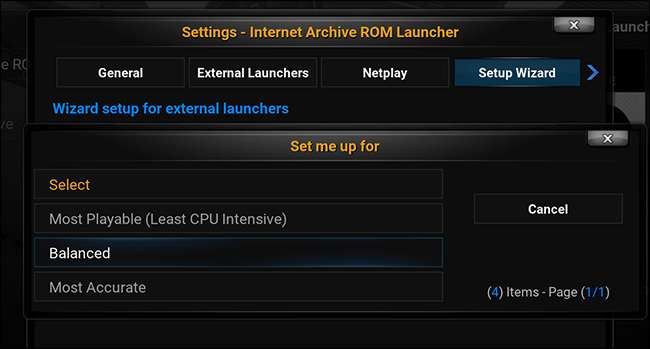
Fase tre: configurare elenchi individuali
Ora, quando apri l'add-on, vedrai una raccolta di sistemi. Tuttavia, per poter giocare ai giochi, è necessario configurare ciascuno di questi sistemi con un emulatore appropriato. Per completare questo passaggio finale, apri il menu per un dato sistema. Le prime tre opzioni iniziano tutte con "Aggiorna" e dobbiamo eseguirle tutte.
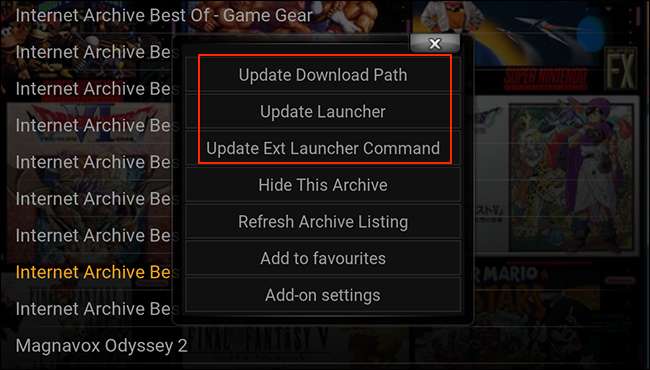
Questi tre passaggi sono, nell'ordine:
- Aggiorna percorso di download . Scegli una directory personalizzata, se vuoi prendere le ROM in un secondo momento, o mantieni l'impostazione predefinita se non ti interessa.
- Aggiorna Launcher . Scegli l'opzione Esterno, che abbiamo precedentemente impostato come RetroArch.
- Aggiorna Ext Launcher Command . Per questa opzione, dovrai scegliere un core RetroArch dall'elenco per avviare un particolare set di ROM. Se necessario, avvia RetroArch e conferma quali core hai installato per ogni sistema: l'elenco di Kodi includerà tutti i core, non solo quelli che hai.
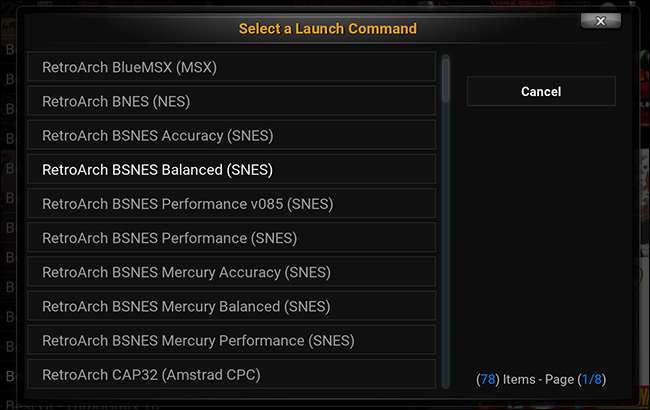
Non saltare nessuno di questi passaggi, altrimenti i tuoi giochi non verranno avviati. Dovrai ripetere tutti i passaggi per ogni sistema. È un po 'noioso, sì, ma ne vale la pena.
Fase quattro: gioca ad alcuni giochi
Ora che hai impostato tutto, è finalmente arrivato il momento di giocare ad alcuni giochi. Scegli un sistema che hai configurato e inizia a navigare. Vedrai un elenco di tutti i giochi che Internet Archive ha per una particolare piattaforma. Se questo è troppo esagerato, ci sono anche molti elenchi "Best Of" offerti, dandoti un bel punto di ingresso per un particolare sistema. (Dovrai configurare questi elenchi come se fossero un sistema separato, quindi ripeti il passaggio tre sopra se necessario).
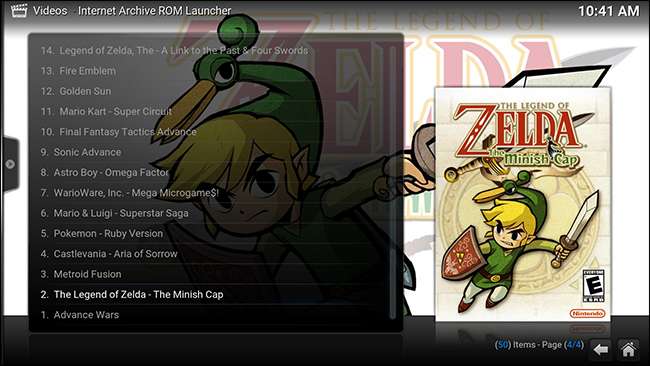
Gli elenchi di tutte le copertine, come qualsiasi plugin di Kodi. Scegli un gioco e ti verranno mostrate ulteriori informazioni.
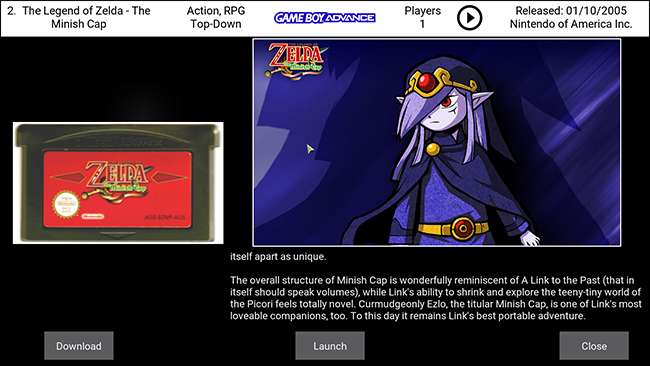
Come puoi vedere, c'è un'immagine della cartuccia, insieme a una raccolta rotante di fanart per il gioco in particolare. Il pannello superiore fornisce informazioni sul gioco e include anche un triangolo "Gioca" cerchiato su cui puoi fare clic per guardare uno spot televisivo per il titolo. I pulsanti nella parte inferiore consentono di "Scarica" o "Avvia". Fai clic su "Avvia" e, se hai configurato tutto correttamente, giocherai in pochissimo tempo.
Altre cose che puoi configurare
Sentiti libero di sfogliare le impostazioni del componente aggiuntivo per ulteriori opzioni. Ad esempio, se preferisci non visualizzare così tanti sistemi nella schermata principale, puoi aprire il menu per un determinato sistema e selezionare "Nascondi questo elemento". Se ti accorgi di andare troppo lontano e vuoi riportare indietro tutti quegli elementi, c'è un'opzione per riportare le cose nelle impostazioni.
Per impostazione predefinita, solo una ROM viene mantenuta nella cache locale. Se desideri di più, puoi anche modificarlo nelle impostazioni. E se il tuo sistema ha problemi a eseguire giochi mentre Kodi è in esecuzione in background, c'è un'opzione per chiudere Kodi dopo l'avvio di un gioco.
Se vuoi saperne di più, puoi dare un'occhiata il wiki ufficiale dell'add-on su GitHub o il thread aggiuntivo sui forum ufficiali di Kodi . Oltre a questo, goditi le tue sessioni di gioco.